iPhoneのiOS版ChromeからでもPocketに簡単に送れるブックマークレットを登録してみたらすんごく便利!
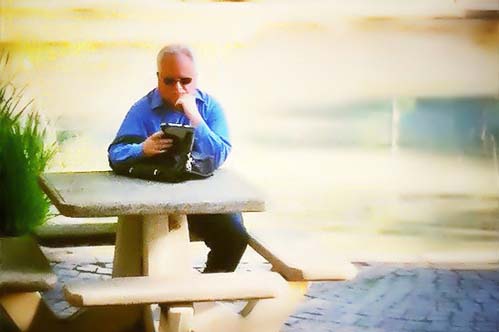
後で読むサービスのPocketはすんごく便利!
時間がないときでもとにかくぽいぽい放り込んでおけば、あとあとゆっくりと読めるので重宝してます。
iPhoneのSafariからPocketに送るのは以前からできてたんですが、メインで使ってるiOS版のChromeからもどうやらできるみたいでこりゃあ便利です。
Google Chromeは起動も早いしPCやスマホ、タブレットでもブックマーク共有できるし、他のデバイスで開いてるサイトのタブを開けるし、もうすんごく便利でめっきりお世話になってるブラウザです。
さっきまでPCで見てたあのサイト、出先で気になってiPhoneで確認ってこともやってのけるイケメンなブラウザなのです。
そんなわけでiPhoneでもiOS版のChromeをゴリゴリ使ってたわけなんですが、Pocketに送る機能が使えないのが残念でした。
AndroidだとPocketアプリさえ入ってればChromeの共有ボタンの中にAdd to PocketというPocketに送る機能があるのに・・・
と思ってなんとか使えないかと調べてたら、ブックマークレットを使えば簡単に機能の追加ができる!
さっそく機能を追加してみよう
タイトルにもあったブックマークレットって言うのは、JavaScriptを使って自分で好きなようにサイトを表示しちゃう(かなりざっくり言いました)ための登録(ブックマーク)っていう具合で、ちょっと小難しいのでまずは画面どおりに進むとうまくいっちゃうよ!
1.ブックマークレットを追加
ブックマークレットをまとめてくれてるすばらしいサイト Tapmarklets http://bookmarklets.fenrir.co.jp/ をのぞいてみましょう。
2.Tapmarkletsが開いたら上中段のWebサービスをタップ
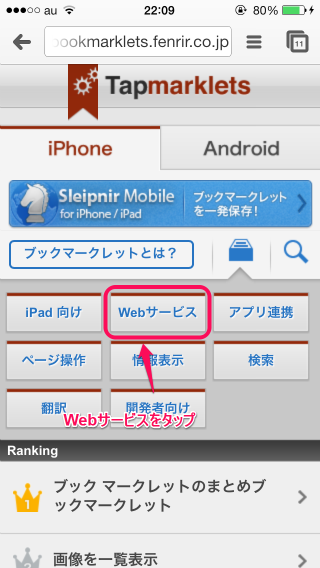
3.上から4つ目の読んでいるページをRead It Later に追加をタップ
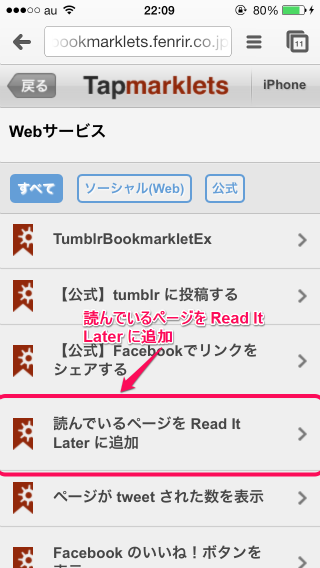
4.コードを登録する(登録用ページを開きます)をタップ
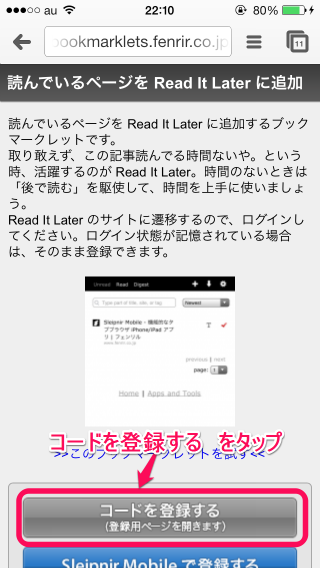
5.①Codeの部分を長押し→全選択→コピーします
②右上の設定ボタンをタップ
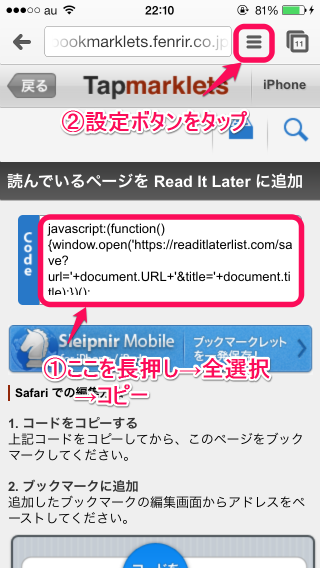
6.☆マークをタップしてブックマークの追加を開きます
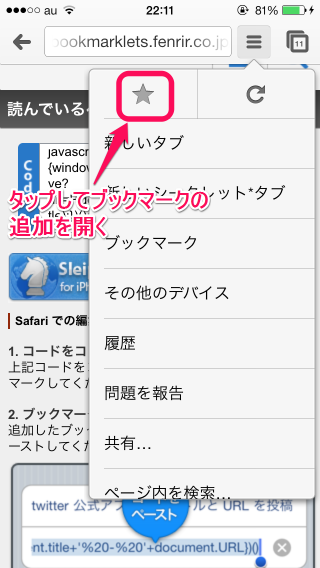
7.名前とURLを全て消します
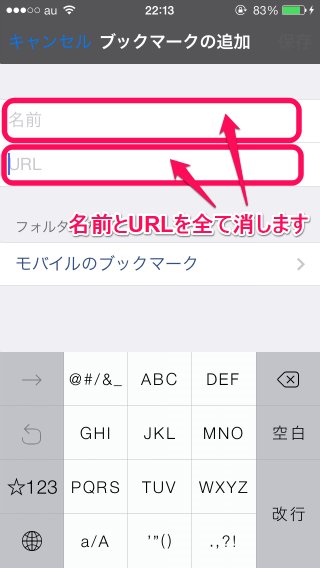
8.①名前に任意のタイトルを入力。ここでは「ポケットに送る」にします。
(Pocketに送る際に手入力するので簡単な名前がいいよ!)
②URLに先ほどコピーしたCodeをペースト
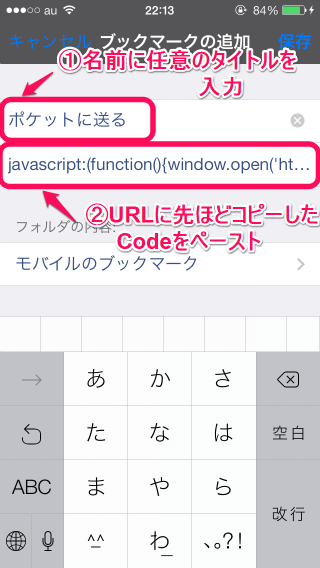
これで機能の追加は完了です!
なにか後で読みたいやつをPocketに送ってみよう
9.なんでもいいので後で読みたくなりそうなサイトを開いてから、URL入力欄をタップ。

10.先ほど登録した任意のタイトルを入力します。
「ポケットに送る」と入力すると出てくる☆マークをタップ。
(虫眼鏡マークはWebで「ポケットに送る」を検索。☆マークは先ほど登録したブックマークレットというやつでJavaScriptを使ってPocketに送る機能を使うっていう意味です。)
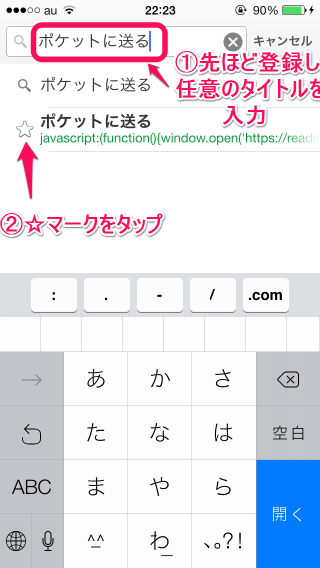
11.ChoromeがPocketに送ることを確認してくるのでSaveをタップ。ここでTagsの追加もできます。
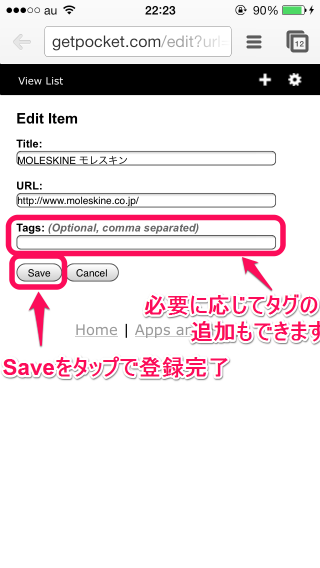
これでPocketに送ることができました!
Pocketアプリを開くとちゃんと保存されているはずです。
おわりに
ios版のChoromeからPocketに送る方法をいろいろ調べてたらブックマークレットを登録するとかっていう、なんだかめんどくさそうな作業が必要そうで、なかなかとっつきにくかったです。
ブックマークレット – Wikipedia
ユーザーがウェブブラウザのお気に入りなどに設置されたブックマークレットをクリックすると、ブックマークレットに記述されたJavaScriptの小さなプログラムが、ウェブブラウザで起動する。プログラムはページの外観や表示を変更したり、他の場所にジャンプしたり、子ウィンドウを表示したり、ウェブブラウザで表示中のウェブサイトのURLを取得したり[1]、ユーザーに追加情報の入力を促したりする。一部のプログラムはクライアント上の処理が終わった後、ネットワーク上のサーバーにあるアプリケーションのWeb APIを呼び出して情報を渡し、処理を依頼する[1]。サーバーのアプリケーションは処理を実行し、結果をユーザーのウェブブラウザに表示する。
ブックマークレットってなんだろと思ってWikipedia見たらこんな難しい説明が。。。
ああ、天才の人が使うやつね。
と思って放置してたんですが、設定してみると案外簡単!
これでiPhoneのChoromeがますます使いやすくて頼れるイケメンになったね!
Choromeいいよ!Pocketいいよ!
たくろーど(@tkroad)でした。(・ω<)
ad_rspnsbl
関連記事
-

-
出張や旅先の必需品!スマホやタブレットを5つ同時に最速で充電できるANKERの5ポート充電器がいいぞ
ちまたで話題の高速5ポート充電器「Anker 40W 5ポート USB急速充電器」を買いまし
-

-
iPhone無料アプリだけで作るアイキャッチ画像。アプリ紹介用におすすめ!
iPhoneでアプリ紹介などのブログ記事を書く時、アイキャッチ画像の用意がなかなか大変。
-
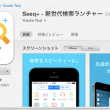
-
iPhoneのカスタム自在なランチャーアプリ「Seeq+」が今だけ無料!
累計30万ダウンロードを記念して、iPhoneの人気ランチャーアプリ「Seeq+」が期間限定
-

-
iPhone6やplusの画面保護フィルムはMIYAVIXの「OverLay」がおおすめ!カンタンに貼れてさわり心地もよし。安いしね!
iPhone6の保護フィルムは、そのディスプレイの湾曲から皆さんなかなかしっくりくるものがな
-

-
PictShareからFlickerに写真を送れないのでPicportに変えてみたら使い勝手すんごくいいね!
iPhoneアプリPictShareは様々なサービスに画像を一度に送るのに便利でずっと使って
-

-
【Evernote活用方法】買い物や欲しいものリストをEvernoteするときはノートリンクが便利!
記憶やアイディアを記録するのにとっても便利なEvernote。 買うものリスト、欲しいもの
-
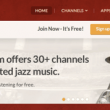
-
JAZZ RADIOが作業用BGMにピッタリ!ブラウザもiPhoneアプリも無料で使えるストリーミングネットラジオ
勉強でも仕事でもPC作業でも、何か作業するとき音楽を流しながらっていう人は多いと思います。
-

-
iPhone無料アプリだけで作る思い出写真の簡単スライドショー「写真グリッド」
photo credit: danorbit. via photopin cc 思い出の写
-

-
【Evernote活用方法】年賀状はサクッとスキャンしてEvernoteへ!今日はお年玉年賀の発表日だよ!
捨てられなくてとっておくと、どんどんたまってかさばる年賀状。 Evernoteはこんなとき
-

-
GoogleハングアウトとLINEを比較してみて便利なメリットやデメリットを考えてみる
Googleハングアウトは2013年からGoogleが提供しているサービス。 主なできるこ
 仕事も人生も!自分の思考・行動をハックして毎日を快適に!
仕事も人生も!自分の思考・行動をハックして毎日を快適に! 














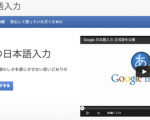
Comment
ブログでこのページを利用させていただきました、これからも宜しくおねがいします。http://1048s.com/2014/08/to_pocket/
シェアありがとうございます!
[…] 後で読むのPocketに送る場合は、Chromeには、メニューにありません。ブックマークレットで可能。以下のサイトで教えてもらいました。iPhoneのiOS版ChromeからでもPocketに簡単に送れるブックマークレットを登録してみたらすんごく便利!http://takuroad.com/2014/01/07/post-511/ […]
URLコピーしてpocket開く方がずっと…
ていうツッコミは無粋なのかしらん。
iOS8からはSafariもChoromeも、ほかのアプリからでも簡単にPocketに連携できるようになって便利になりましたね